治具结构图
- 格式:xls
- 大小:22.50 KB
- 文档页数:2
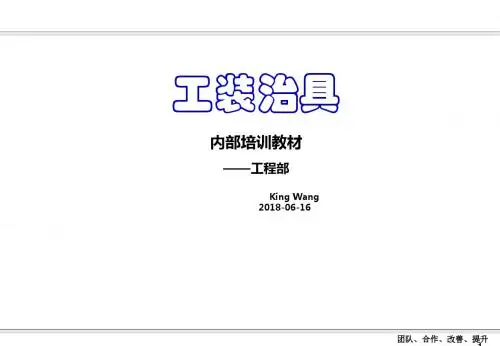

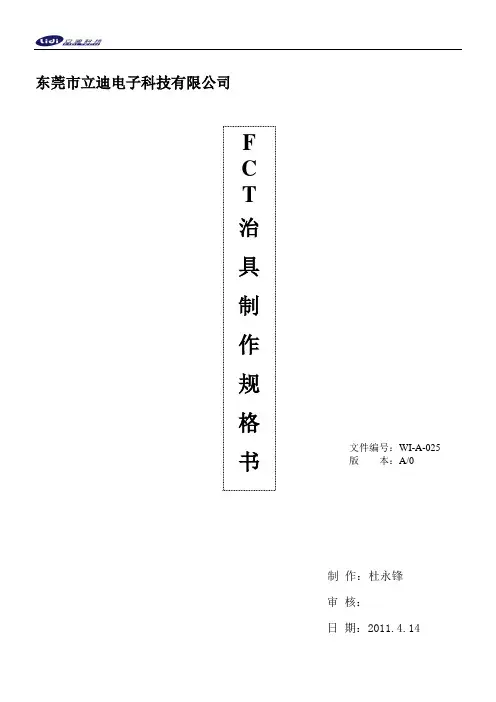
东莞市立迪电子科技有限公司制 作:杜永锋审 核:日 期:2011.4.14F C T 治 具 制 作 规 格 书文件编号:WI-A-025 版 本:A/0序言随着工业的发展为了能够更有效的提高生产效率,减轻员工劳动强度和作业难度,提高产品的品质,就需要一种“治具”来辅助作业了。
治具又分工装治具、检测治具两种,前者用于机械加工、焊接加工、装配等工艺便于加工、满足精度的需要而设计的一种工装夹具;后者为检测使用,因为有些机械尺寸不便于测量,其形状复杂,只好设计专门的检测块或者检测用的针对某一种产品而设计检具,比方塞规、环规等一些规则的检具,但有些是不规则的就必须专门设计一种检具来测量它的尺寸。
治具在控制方面已由前期机械控制进入机械和电气控制相结合的时代,治具也被越来越多的被设计成能够自动化控制,其科技含量也越来越高,对设计人员要求不但有机械方面的知识,同时也要有电控方面的知识。
治具在制作材料方面前期的木质、塑胶板材被合金、新型复合材料所取代,治具的机构日益简单灵活,便于操作。
治具在设计方面已由前期的二维图纸发展成三维立体图像,在治具制作前期就可以模拟治具的使用,为人体工程学分析做了基础,以此不断改进治具。
治具的标准化治具零部件的标准化日益成熟,加快了治具产业的发展。
工业设备标准化为治具标准化提供了有利的保证。
治具的类型已经多样化 ICT治具、SMT治具,功能治具、工装治具、工装夹具、贴合机、运送压合机、LCD显示幕贴膜机,压胶机,进水口切料机,测变型治具、按键贴膜治具、按键检测机具,探针检测治具,量测治具、吸盘印刷治具、气动压合点胶治具,自动排片机等等。
为了促进公司治具制作的标准化,特于2011年针对公司目前生产治具分大类制作治具制作规格书,通过治具制作规格书明确治具用途、原材料选择、制作流程、制作工艺、检验标准等。
通过文件化的规范使公司治具的制作经验得以传承,好的方法得以推广。
由于本人经验有限文件制作过程中难免有错误请大家不吝赐教,万分感激。

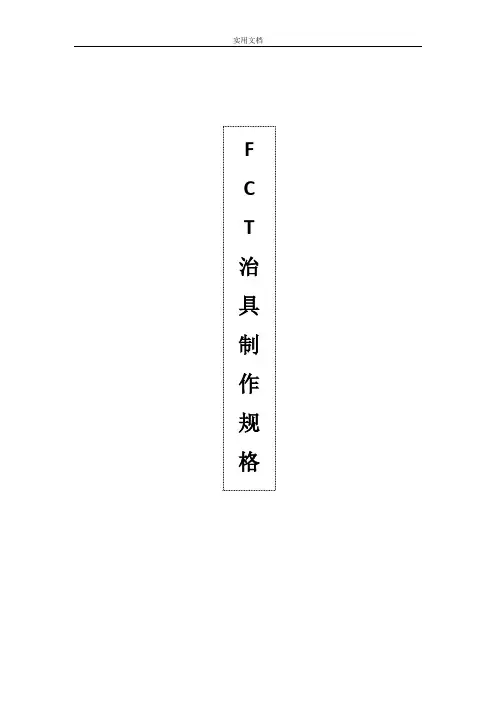
F C T 治具制作规格书目录:1.定义 (1)2.围 (1)3.容 (1)4.权责 (2)5.制作规5.1 (3)5.2 (3)5.3 (4)5.4 (5)5.5 (5)5.6 (6)5.7 (7)1、定义:FCT(功能测试)它指的是对测试目标板(UUT:Unit Under Test)提供模拟的运行环境(激励和负载),使其工作于各种设计状态,从而获取到各个状态的参数来验证目标板的功能好坏的测试方法。
简单地说,就是对目标板加载合适的激励,测量输出端响应是否合乎要求。
一般专指PCBA的功能测试。
FCT治具是针对PCBA已经成品进行模拟功能测试的一种治具。
ICT与FCT的不同:ICT只测导通状态,可侦测元件开短路,LCR的数值,二极管的反向,其它半导体的通断等等。
他的原理是将影响该元件的其它元件屏蔽起来单独测试一个或串并联的一组元件。
FCT不一样,即是指功能测试,它是对PCBA通过相关的电压或信号检查其关键元件或输出的波形,真值是否合格。
不针对元件测试。
当然,如果元件失败,功能是一定会有影响的。
ICT有通用测试仪,FCT只能根据具体的测试要求来做。
2、围:FCT治具有电动/汽缸/手动快速夹、手动曲柄等各式机构。
结构材料可跟据需要采用进口电木、压克力、铝合金、铁质、赛钢或纤维板等。
根据需要可以采用上下植针进行测试,应用于电脑电源主板、LED灯主板、液晶电视主板、通信设备主板等电子产品。
依据控制模式的不同,可以分为手动控制功能测试、半自动控制功能测试、全自动控制功能测试。
快速夹结构压扣结构手动曲柄结构气动结构3、容:FCT治具制作流程:3.1 FCT治具原材料的选择。
3.2 FCT治具的设计3.3 FCT治具组装调试。
3.4 FCT治具检验标准。
3.5 FCT治具使用注意事项。
3.6 FCT治具的保养。
4、权责:4.1 生产部负责FCT治具的CNC编程设计,CNC加工,机械组装。
4.2 品质部依据《接单表》、《FCT检验标准》进行检验。

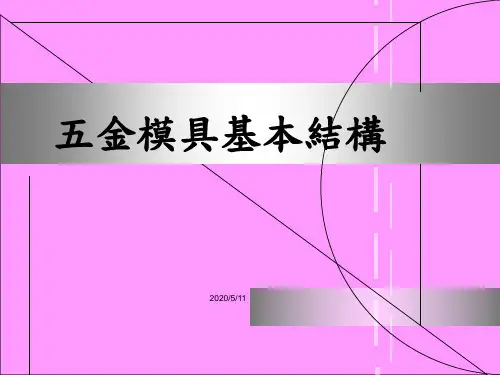
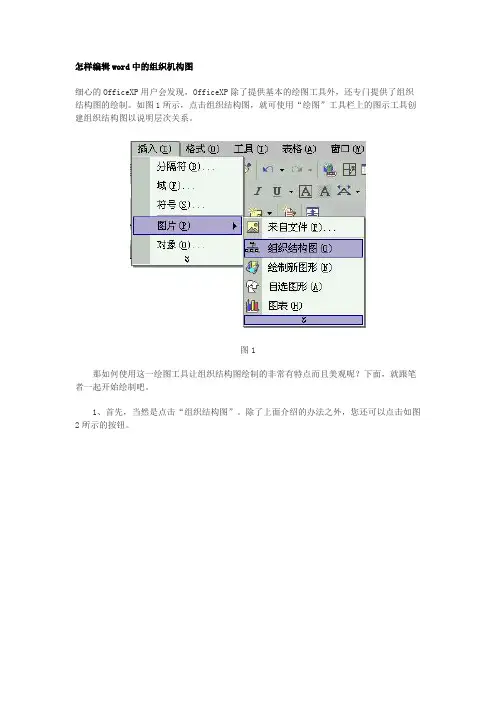
怎样编辑word中的组织机构图细心的OfficeXP用户会发现,OfficeXP除了提供基本的绘图工具外,还专门提供了组织结构图的绘制。
如图1所示,点击组织结构图,就可使用“绘图”工具栏上的图示工具创建组织结构图以说明层次关系。
图1 那如何使用这一绘图工具让组织结构图绘制的非常有特点而且美观呢?下面,就跟笔者一起开始绘制吧。
1、首先,当然是点击“组织结构图”。
除了上面介绍的办法之外,您还可以点击如图2所示的按钮。
图2 2、当点击确定后,就会在页面上看到一个组织结构图,在组织结构图的周围将出现绘图空间,其周边是非打印边界和尺寸控点。
您可通过使用尺寸调整命令扩大绘图区域以拥有更大的工作空间,或者也可通过使边界更适合图示来消除多余的空间。
图3 3、接下来执行下列一项或多项操作: (1) 若要向一个形状中添加文字,请用鼠标右键单击该形状,单击“编辑文字”并键入文字,如图所示。
要注意,您无法向组织结构图中的线段或连接符添加文字。
图4 (2) 若要添加形状,请选择要在其下方或旁边添加新形状的形状,单击“组织结构图”工具栏上“插入形状”按钮上的箭头,再单击下列一个或多个选项,如图5所示。
“同事”— 将形状放置在所选形状的旁边并连接到同一个上级形状上。
“下属”— 将新的形状放置在下一层并将其连接到所选形状上。
“助手”— 使用肘形连接符将新的形状放置在所选形状之下。
图5 (3) 下图即为已经绘制好的默认格式的组织结构图,是不是很方便?不过好象有些简陋,能不能美化一下呢?当然可以啊。
接着往下看吧。
图6 4、首先先更改组织图的样式。
点击组织结构图工具条的自动套用格式。
图7 5、看到组织图样式库了吧,在其中选一个您喜欢的样式,点击应用,图8 看刚才的组织图就变漂亮了。
变成下图所示的那个样子,您喜欢吗?图9 6、嗯,可能您还是不大满意,您是不是觉得这个组织图的悬挂方式太呆板了?来,选择需要改变悬挂方式的形状,点击鼠标右键,点击版式。
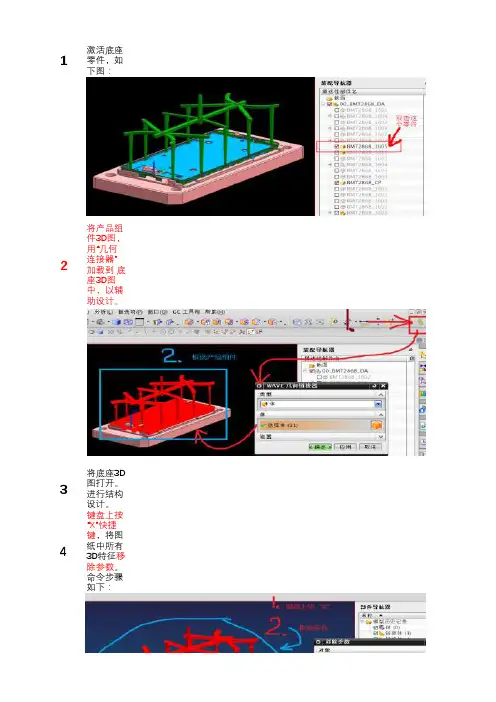
1激活底座零件,如下图:
2将产品组件3D图,用“几何连接器”加载到 底座3D图中,以辅助设计。
3将底座3D 图打开。
进行结构设计。
4键盘上按“X”快捷键,将图纸中所有3D特征移除参数。
命令步骤
如下:
5键盘上按“U”快捷键,对产品组件的水口部分进行求和。
命令步骤如下:UG 求和有个特点:只有与“目标”挨着的“工具”才能求和,旁边那些跟“目标”没挨着的求不了。
所以,这个水口求和,要求好几次才能全部连接完。
6水口料全部求和连在一起后,移除
参数。
7左键 点选水口、面壳、五金件,然后键盘按快捷键“
Ctrl+B”,将他们隐藏。
8按快捷键“1”,创建方块。
再跟底座求差,快捷键“i”(洋码子“爱”)。
完了,再移除参数。
9按快捷键“U”,显示所有3D 。
再把底座隐藏。
10按快捷键“E”,拉伸。
11按快捷键“U”,显示所有3D 。
再把底
座隐藏。
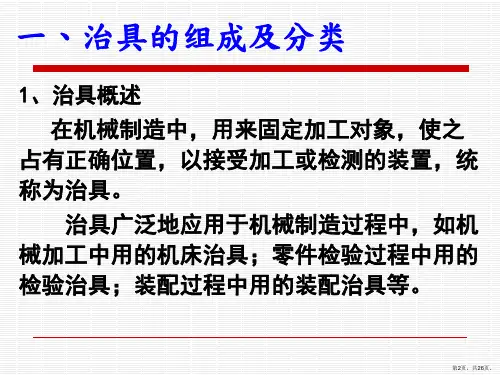
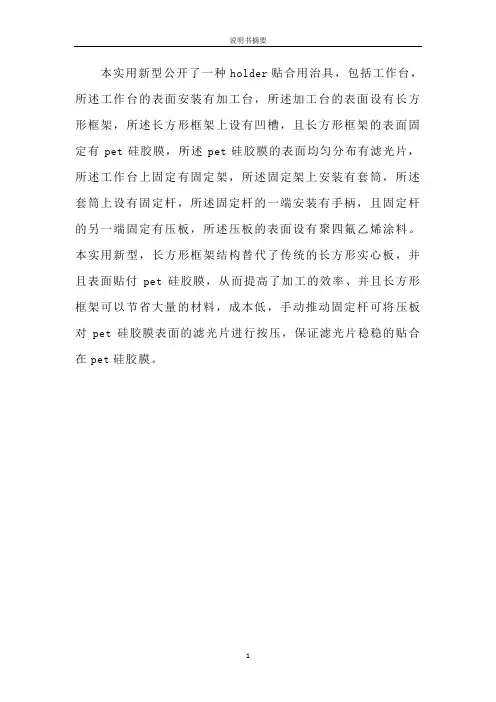
本实用新型公开了一种holder贴合用治具,包括工作台,所述工作台的表面安装有加工台,所述加工台的表面设有长方形框架,所述长方形框架上设有凹槽,且长方形框架的表面固定有pet硅胶膜,所述pet硅胶膜的表面均匀分布有滤光片,所述工作台上固定有固定架,所述固定架上安装有套筒,所述套筒上设有固定杆,所述固定杆的一端安装有手柄,且固定杆的另一端固定有压板,所述压板的表面设有聚四氟乙烯涂料。
本实用新型,长方形框架结构替代了传统的长方形实心板,并且表面贴付pet硅胶膜,从而提高了加工的效率、并且长方形框架可以节省大量的材料,成本低,手动推动固定杆可将压板对pet硅胶膜表面的滤光片进行按压,保证滤光片稳稳的贴合在pet硅胶膜。
1、一种holder贴合用治具,包括工作台(1),其特征在于:所述工作台(1)的表面安装有加工台(4),所述加工台(4)的表面设有长方形框架(5),所述长方形框架(5)上设有凹槽(16),且长方形框架(5)的表面固定有pet硅胶膜(15),所述pet硅胶膜(15)的表面均匀分布有滤光片(14),所述工作台(1)上固定有固定架(9),所述固定架(9)上安装有套筒(10),所述套筒(10)上设有固定杆(7),所述固定杆(7)的一端安装有手柄(13),且固定杆(7)的另一端固定有压板(6),所述压板(6)的表面设有聚四氟乙烯涂料(17)。
2、根据权利要求1所述的一种holder贴合用治具,其特征在于:所述固定杆(7)共设有三个,相邻的固定杆(7)间距相等,所述固定杆(7)上安装有限位块(11),所述限位块(11)位于手柄(13)的下方。
3、根据权利要求1所述的一种holder贴合用治具,其特征在于:所述固定杆(7)的表面设有伸缩弹簧(8),所述伸缩弹簧(8)的一端固定在套筒(10)上,且伸缩弹簧(8)的另一端固定在固定杆(7)上。
4、根据权利要求1所述的一种holder贴合用治具,其特征在于:所述工作台(1)的底端安装有支撑架(2),所述支撑架(2)的底端固定有支撑脚(3)。